Wi-Fiネットワークに接続すると、オペレーティングシステムは、SSIDとアクセスパスワードを使用してそのワイヤレスネットワークを保存します。 ある時点でワイヤレスネットワークの設定が変更された場合(SSID、パスワード、またはWi-Fiネットワークの認証/暗号化のタイプが変更された場合)、最初から再接続する必要があります。 今日はこの記事で紹介します 使用しなくなったWi-Fiネットワークを排除する方法 、またはあなたがしたいこと 削除して再度追加する 、認証の変更により接続の問題が発生した場合。
保存したWi-Fiネットワークを使用しない場合は、削除することをお勧めしますか?
すべてのオペレーティングシステムで、長年にわたって蓄積してきた保存済みWi-Fiネットワークのリストを表示できます。これにより、接続するたびにアクセス資格情報を再入力する必要がなくなります。 ただし、APスプーフィング攻撃(Rogue AP)が発生する可能性があり、このタイプの脆弱性が存在する可能性があるため、これ以上使用しないこれらのWi-Fiネットワークを削除することは時々非常に役立ちます。機器がこれらの保存されたWi-Fiネットワークに自動的に接続するため、攻撃。 セキュリティ上の理由から、通常は接続しているWi-Fiネットワークを覚えておき、他のすべてのネットワーク(公共のWi-Fiネットワークなど、今後接続しない場所)を削除することをお勧めします。

Wi-Fiネットワークを削除するもう100つの理由は、ワイヤレスネットワークになんらかの問題があり、コンピューターまたは携帯電話のオペレーティングシステムがエラーを返す場合です。 このようにして、以前に保存したWi-Fiネットワークの障害ではないことをXNUMX%保証します。
次に、コンピューターおよび現在存在しているモバイルのさまざまなオペレーティングシステムのWi-Fiネットワークを消去する方法について説明します。
Windows 10に保存されたWi-Fiネットワークを削除できます
保存されているWi-Fiネットワークを削除したい場合 Windows 10オペレーティングシステム、最初にすることは入力することです」 スタート/ Windows設定 「中に入ったら、をクリックしてください」 ネットワーク とインターネット メニューの右上にあるアイコン。
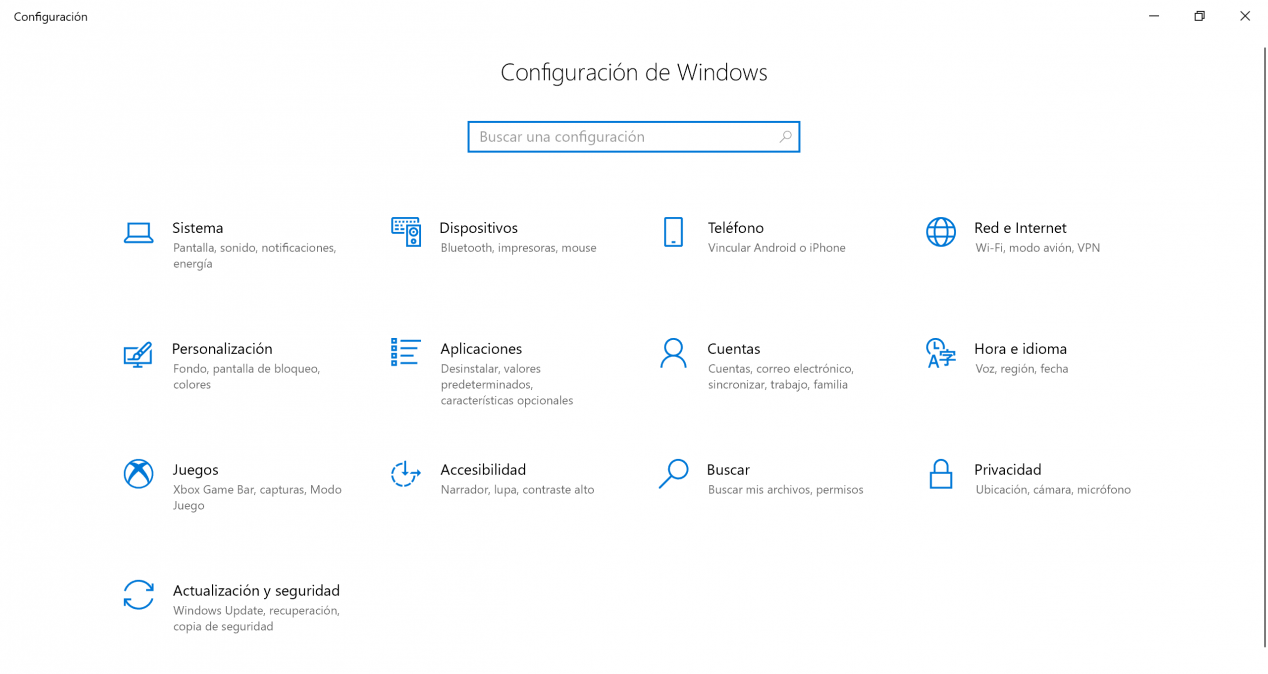
このセクションでは、左側のメニューでをクリックします」 Wi-Fi 「そして、もう一度クリックします」 既知のネットワークを管理する 「」は、中央の「利用可能なネットワークを表示」と「ハードウェアプロパティ」のすぐ下にあります。
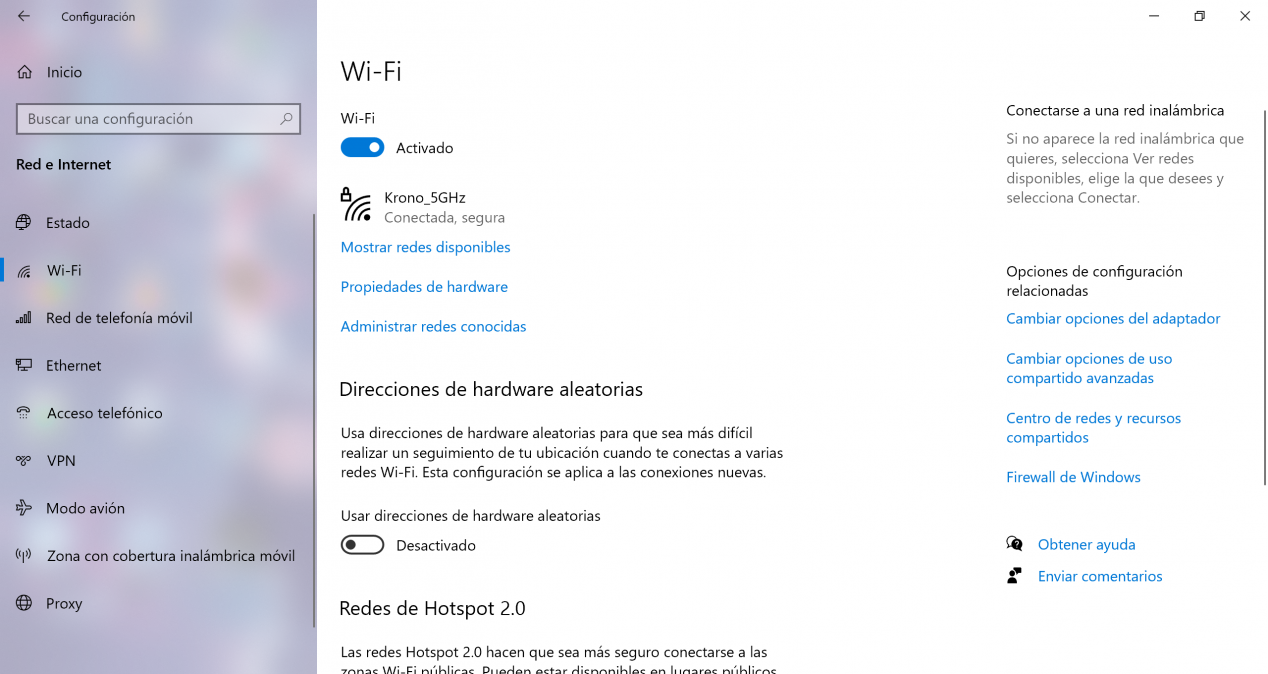
このセクションでは、以前接続したワイヤレスネットワークの全リストを取得します。
このメニューが表示されたら、新しいネットワークを手動で追加したり、すべてのWi-Fiネットワークのリストを検索したりできます。 それらのいずれかを削除したい場合は、Wi-Fiネットワークをクリックして、「 覚えるのをやめる 「、リストから自動的に削除され、自動的に接続することはできません。
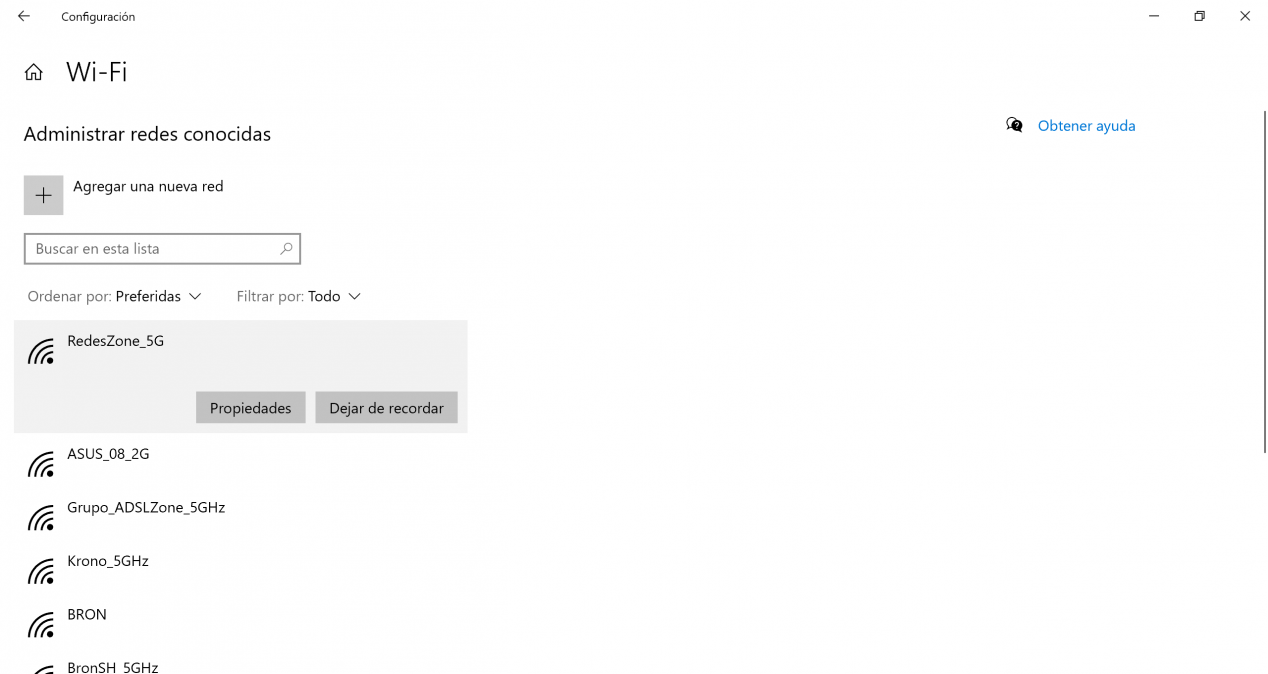
ご覧のとおり、Windows 10で保存したWi-Fiネットワークを削除するのは非常に簡単です。
Linuxオペレーティングシステムに保存されているWi-Fiネットワークを削除する
保存されているWi-Fiネットワークを削除するには Linux オペレーティングシステム、利用可能ないくつかのオプションがあり、Debianと Ubuntu このチュートリアルの実現のために。
Debianに保存されているWi-Fiネットワークを削除する
Debianに保存されているWi-Fiネットワークを削除する最初のオプションは、グラフィカルユーザーインターフェイスを使用して削除することです。 Wi-Fiメニューに移動します。デスクトップがKDEの場合、これは右下に表示されますが、選択したグラフィック環境によっては、他の場所にある場合もあります。
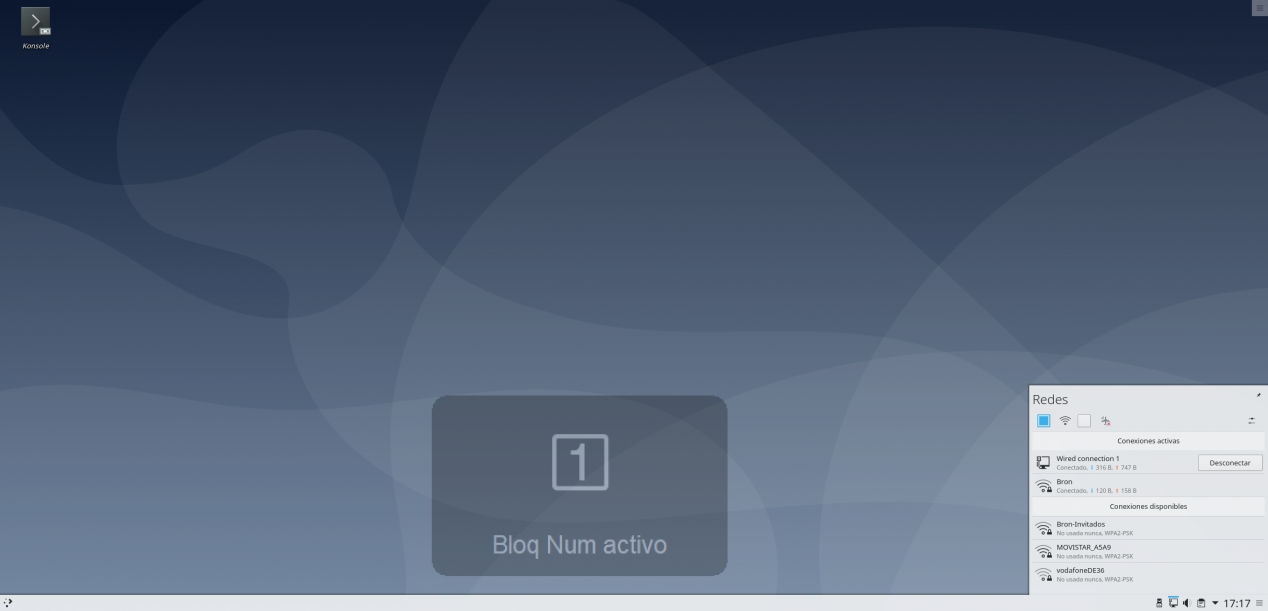
をクリックします ネットワーク接続を構成する 」ボタン、このボタンは右上の「切断」のすぐ上にあります。
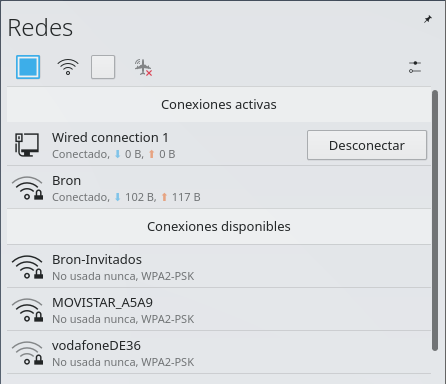
入力したら« ネットワーク接続を構成する «、削除するWi-Fiネットワークを選択し、 «-«ボタン すぐ下に表示され、「選択した接続を削除する」ことを示します。
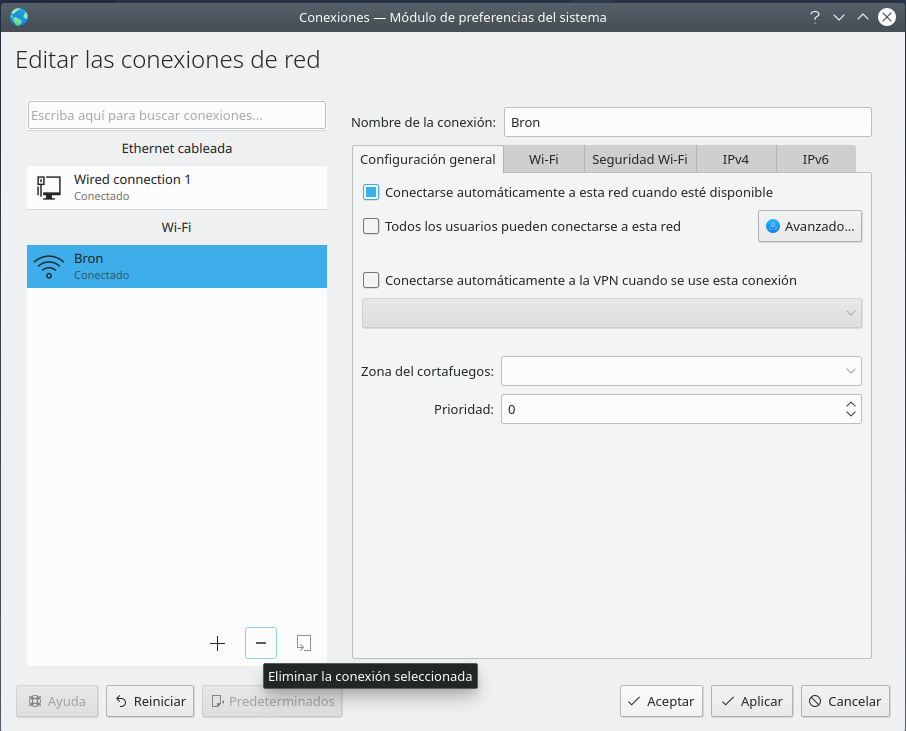
XNUMX番目のオプションは、コマンドラインから実行することですが、使用しているLinuxディストリビューションと使用するネットワークマネージャーにも依存します。 NetworkManagerを使用する場合は、次のルートに移動する必要があります。
/etc/NetworkManager/system-connections
必要なWi-Fiネットワークを削除します。このWi-Fiネットワークには、ワイヤレスネットワークのSSIDの名前が含まれます。たとえば、次のように削除します。
sudo rm Bron.nmconnection
この方法で削除するには、スーパーユーザー権限が必要です。
Ubuntuに保存されているWi-Fiネットワークを削除する
Ubuntuに保存されているWi-Fiネットワークを削除する最初のオプションは、グラフィカルユーザーインターフェイスを使用して削除することです。 Wi-Fiメニューに移動します。これは右上にあり、[設定]をクリックします。
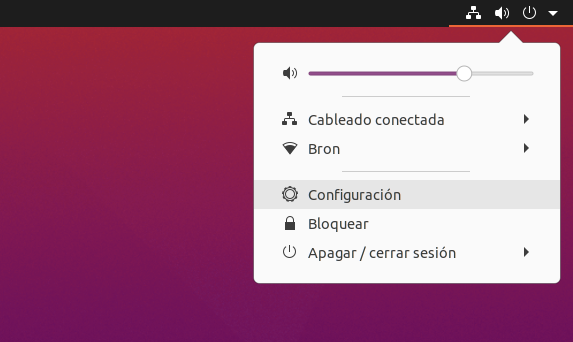
このメニューに入ると、「 無線 ”右上のXNUMXつの垂直点のメニューのセクションをクリックします” 既知のワイヤレスネットワーク 」をクリックすると、リスト全体が表示されます。
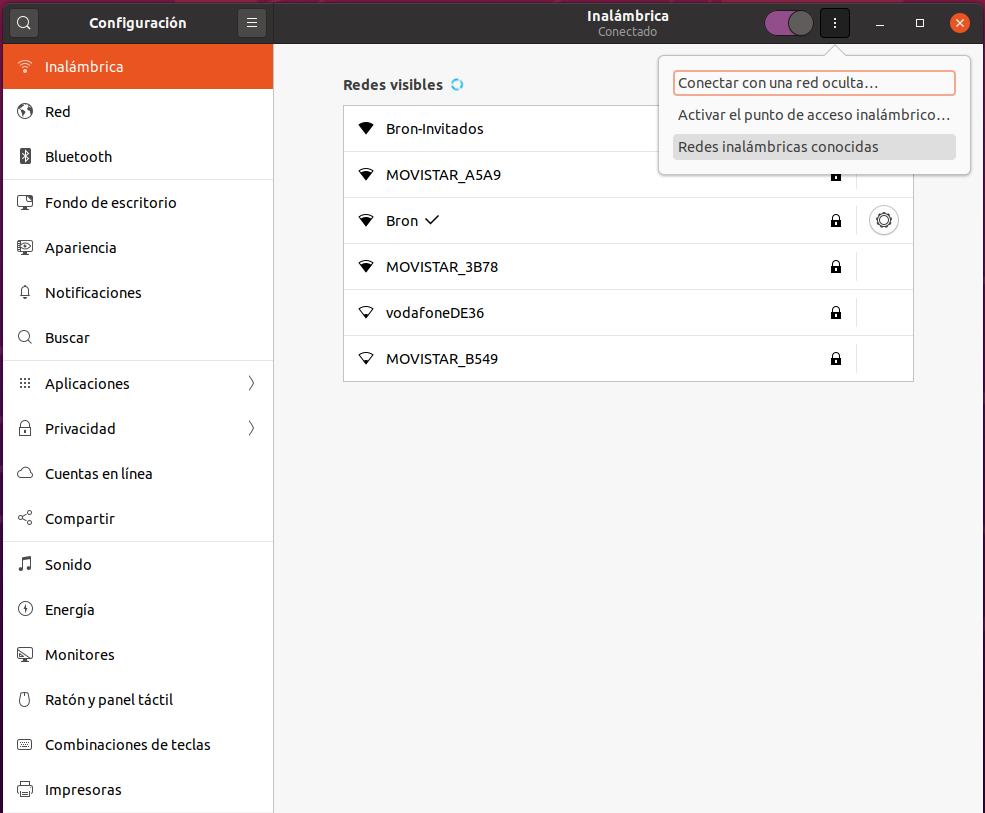
このメニューで、削除するWi-Fiネットワークを選択し、左下にある[削除]ボタンをクリックします。 それが完了したら、これまでに覚えていたすべてのWi-Fiネットワークを削除します。
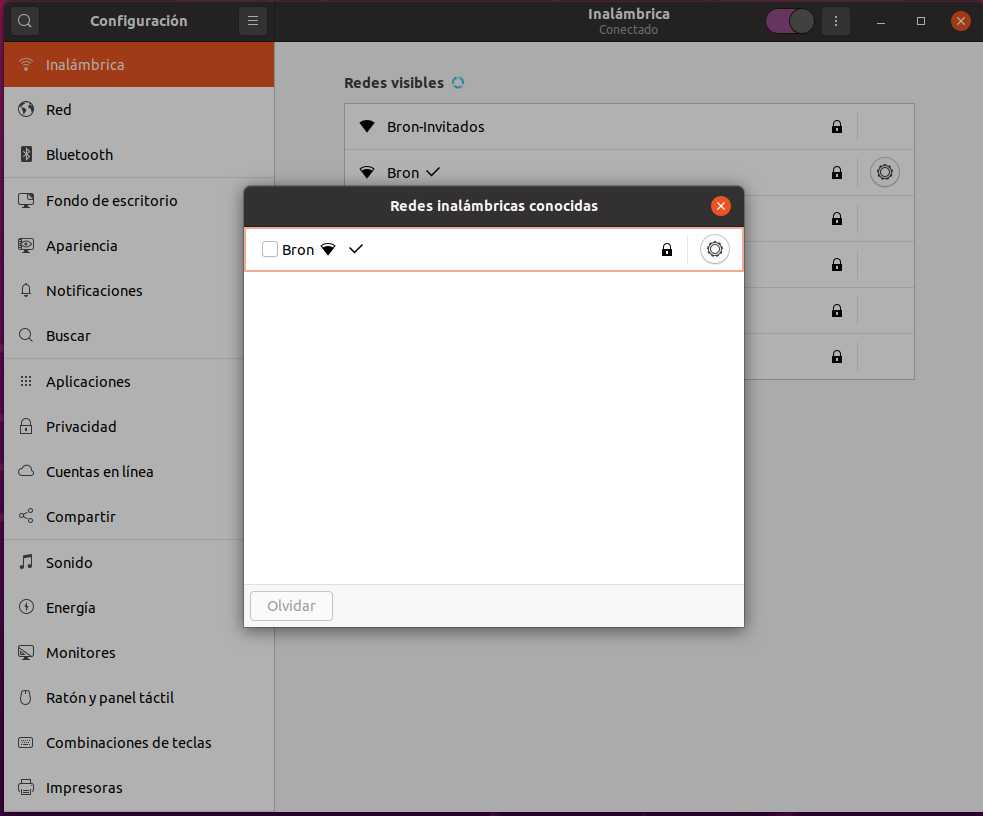
ご覧のとおり、Ubuntuに保存されているWi-Fiネットワークを削除するのは非常に簡単です。
XNUMX番目のオプションは、コマンドラインから実行することです。Ubuntuの場合、デフォルトでNetworkManagerも使用するため、次のパスに移動する必要があります。
/etc/NetworkManager/system-connections
必要なWi-Fiネットワークを削除します。このWi-Fiネットワークには、ワイヤレスネットワークのSSIDの名前が含まれます。たとえば、次のように削除します。
sudo rm Bron.nmconnection
この方法で削除するには、スーパーユーザー権限が必要です。
macOSでWi-Fiネットワークを簡単に削除する
macOSオペレーティングシステムですでに知られているWi-Fiネットワークを削除するには、最初に行う必要があるのは、 Apple メニューをクリックしてから「システム環境設定」に移動し、「ネットワーク」をクリックしてコンピュータネットワークのメニューを表示します。
以下のように、左側のメニューでWi-Fiパーツを選択する必要があります。
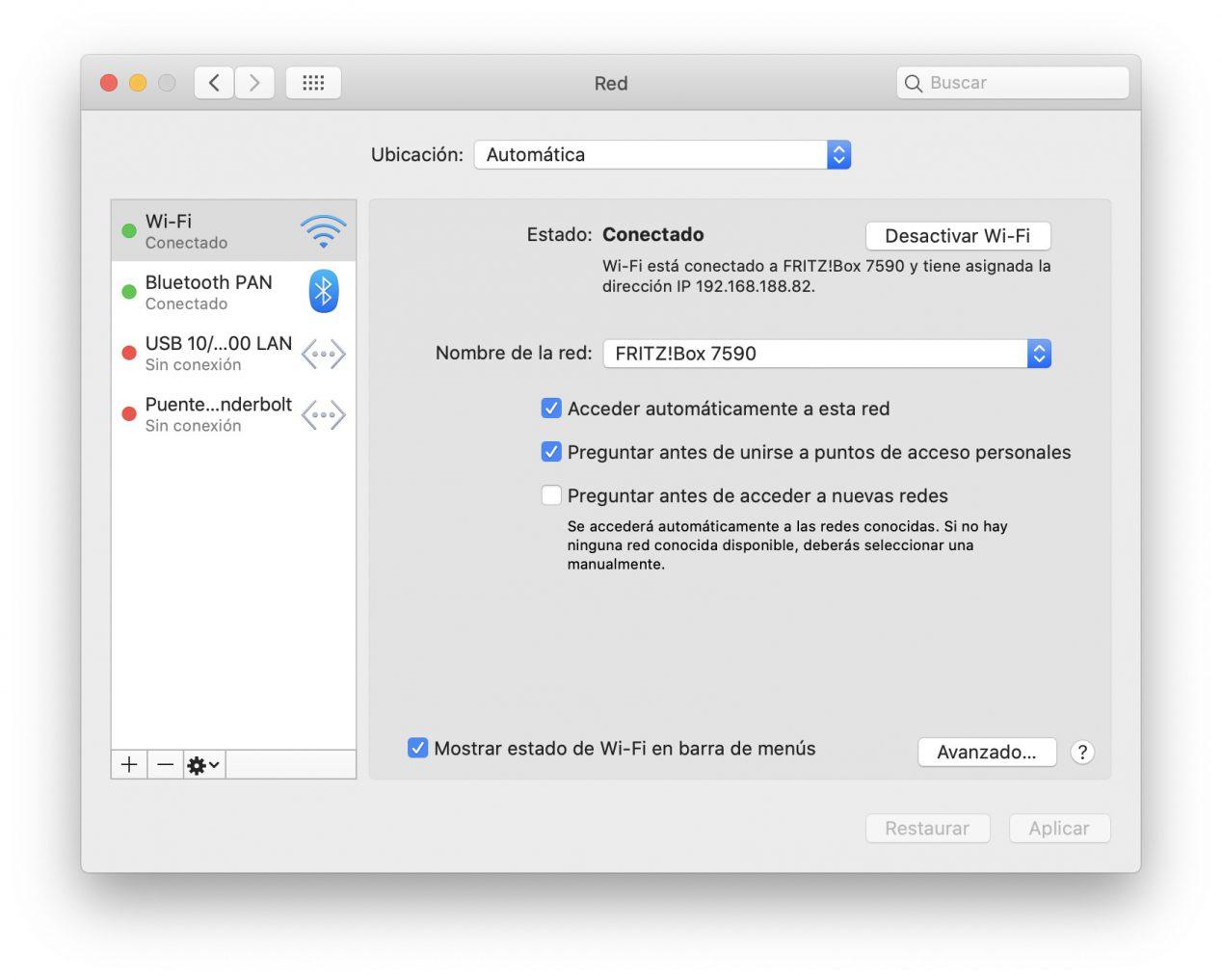
このWi-Fiメニューが表示されたら、[詳細設定]ボタンをクリックすると、現在保存されているすべてのWi-Fiネットワークが Mac 現れる。 私たちがしなければならない唯一のことは、リストの下、同じエリアにあるネットワークの追加«+»ボタンのすぐ右にある削除ボタン«-»をクリックすることです。
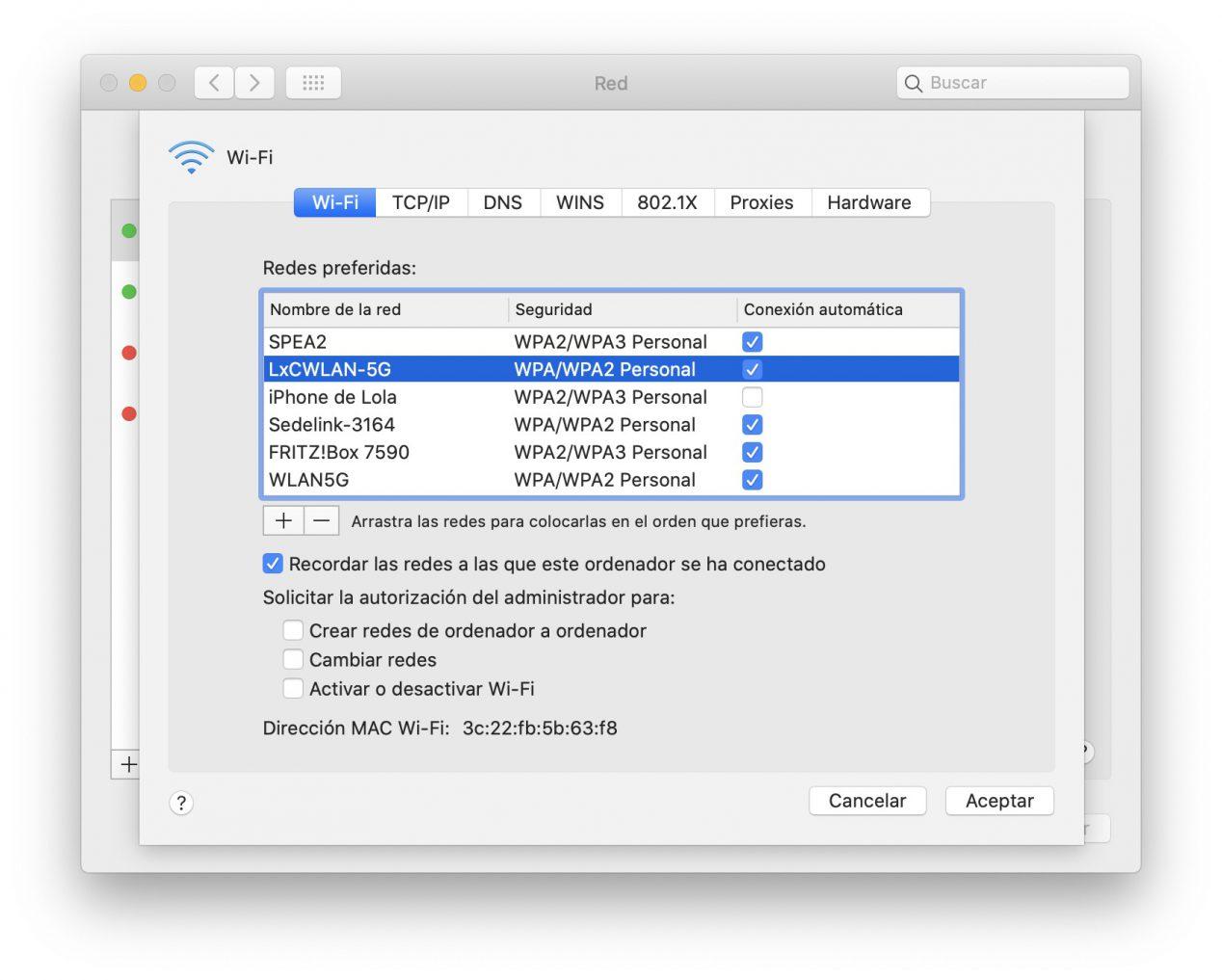
«-«ボタンをクリックすると、記憶されているWi-Fiネットワークを削除するかどうかの確認を求められます。 最後に、«削除»をクリックすると、削除されます。
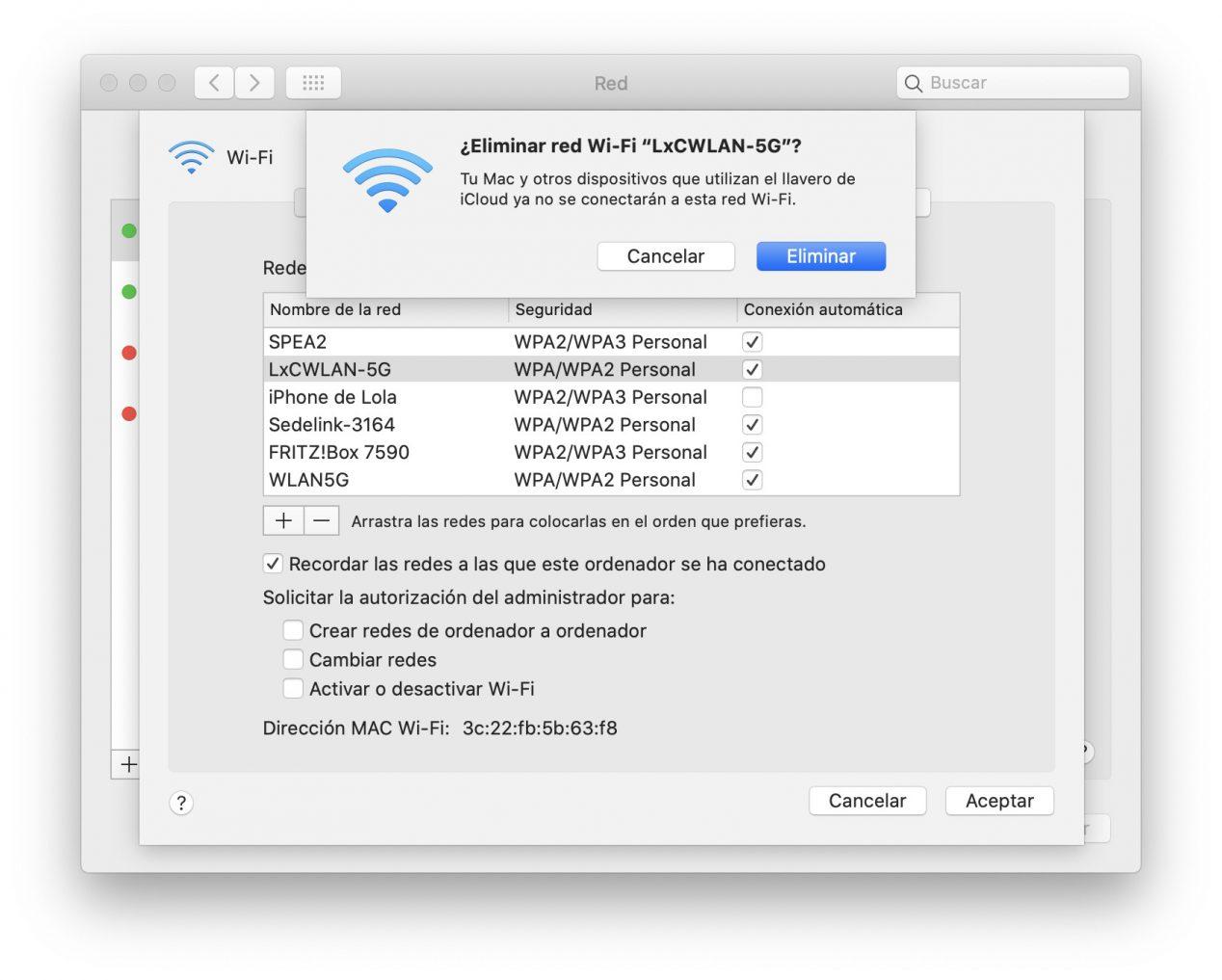
ご覧のとおり、macOSに保存されているWi-Fiネットワークを削除するのは非常に簡単です。
AndroidフォンやタブレットでWi-Fiネットワークを忘れることができます
保存されているWi-Fiネットワークを削除したい場合 Android オペレーティングシステムでは、製造元のカスタマイズレイヤーを考慮する必要がありますが、すべてのプロセスでプロセスは非常に似ています。
- に行く」 設定 」モバイルのセクション
- を選択 " Wi-Fi 」オプションを選択し、そのメニューに入る
Wi-Fiメニューには、接続可能なWi-Fiネットワークと、現在接続されているWi-Fiネットワークが表示されます。 現在接続しているWi-Fiネットワークを削除する場合は、それをクリックしてからをクリックします 忘れる "
接続されていない場合は、に移動する必要があります」 保存されたネットワーク 「それが、私たちが望むすべてのWi-FiネットワークをXNUMXつずつ排除できるときです。
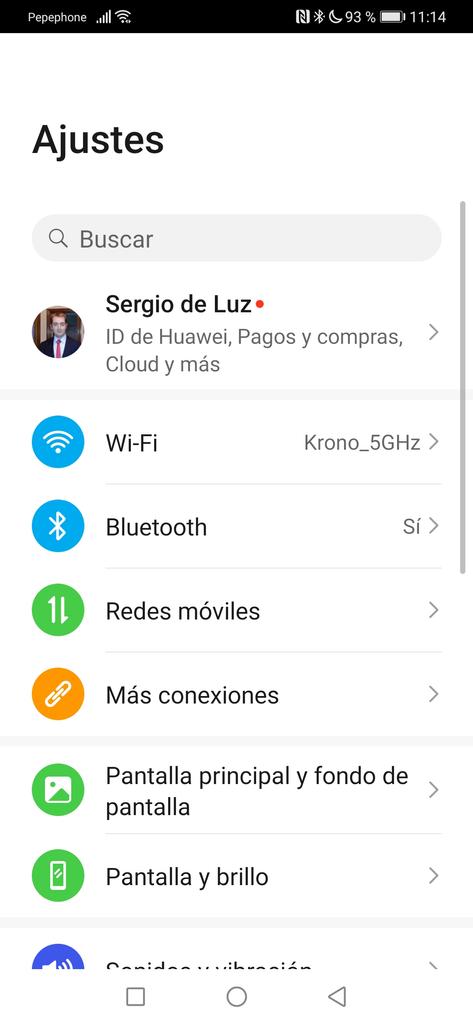
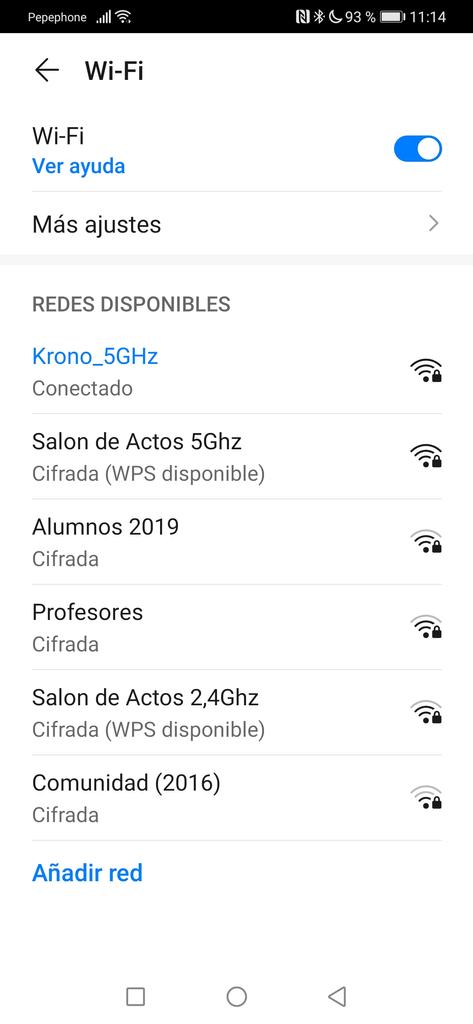
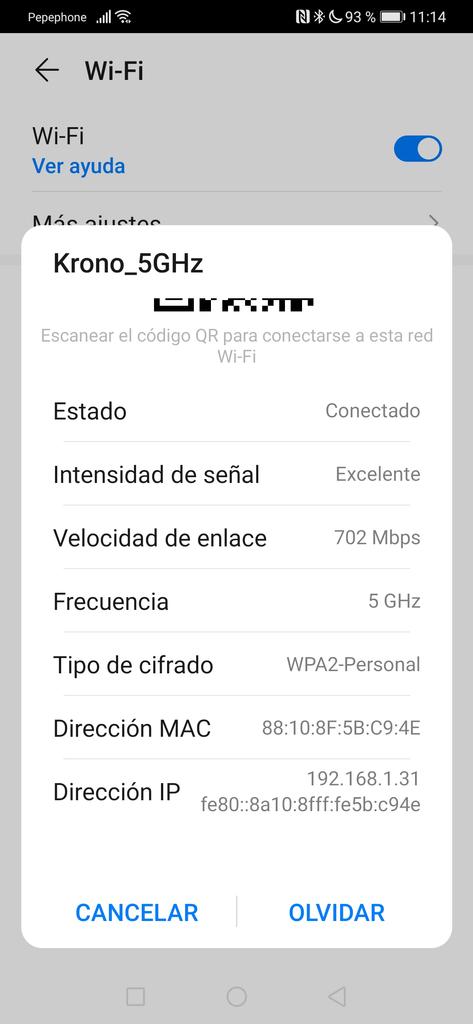
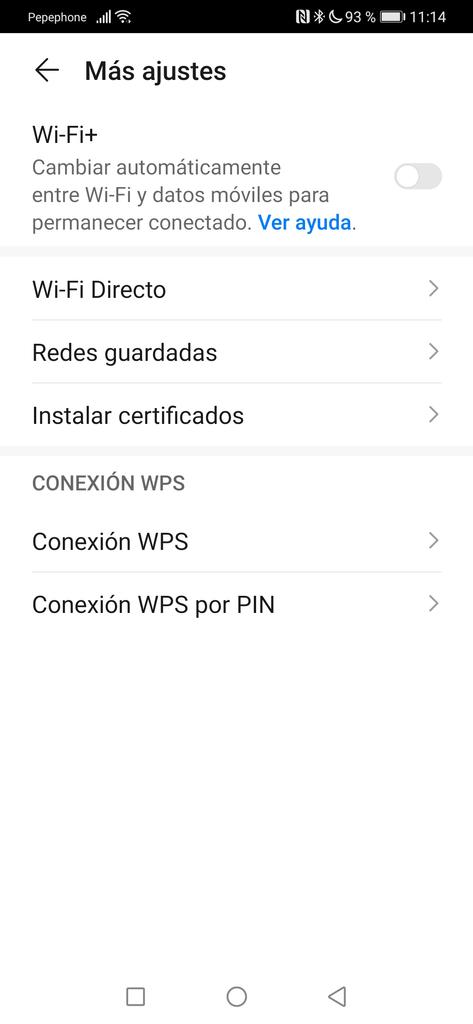
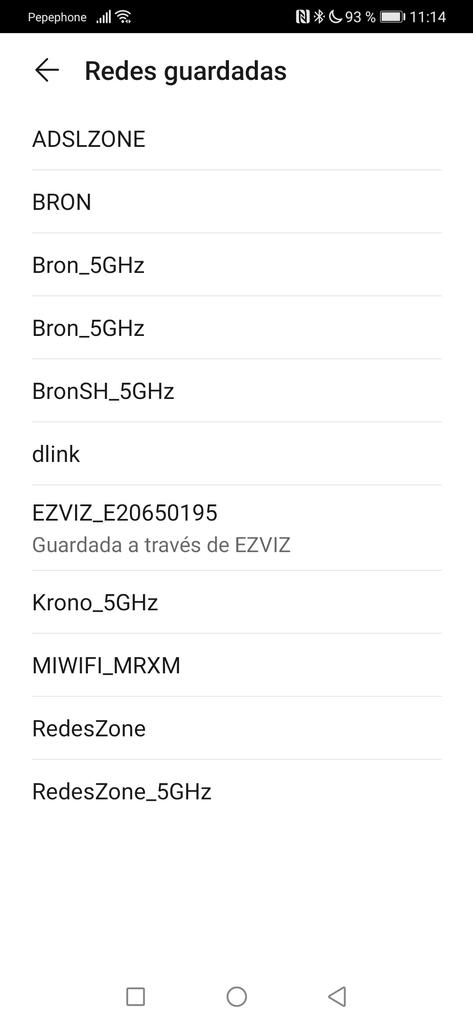
ご覧のとおり、AndroidでWi-Fiワイヤレスネットワークを削除するのは非常に簡単ですが、メーカーのカスタマイズレイヤーを考慮する必要があります。
iOSシステムでWi-Fiネットワークを排除する
In iOS システムのプロセスはAndroidの前のプロセスと非常に似ています。この場合、iOSは同じオペレーティングシステムであり、カスタマイズレイヤーがないため、手順はすべての人にとってまったく同じです。 プロセスは次のようになります。
- iPhoneの「設定」セクションに移動します
- 「Wi-Fi」オプションを選択し、そのメニューに入ります
Wi-Fiメニューには、接続可能なWi-Fiネットワークと、現在接続しているWi-Fiネットワークが表示されます。 現在接続しているWi-Fiネットワークを削除して、後で再接続したり、永久に忘れたりしたい場合は、そのネットワークをクリックしてをクリックする必要があります」 このネットワークをスキップ」 :
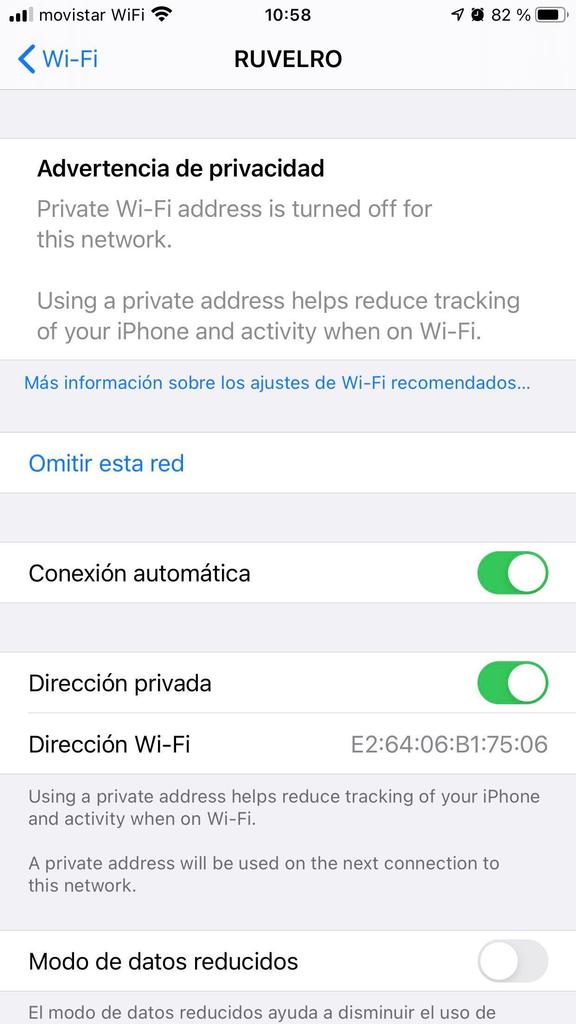
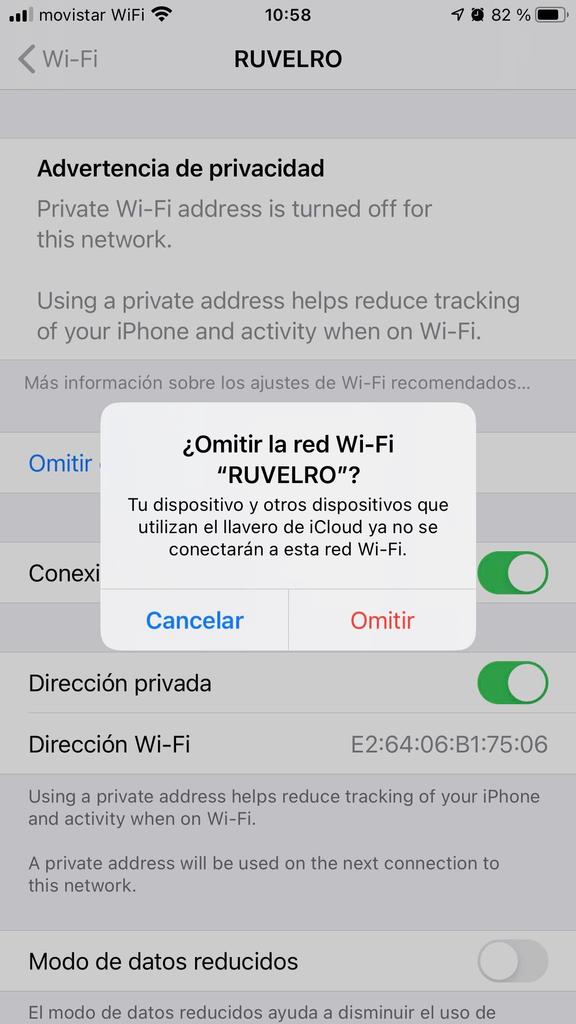
接続されていない場合、iOSにはWi-Fiネットワークを削除するオプションがありません。削除するには、保存されているネットワークの近くにいる必要があります。そうしないと、この情報にアクセスできません。
コンピューターと携帯電話のWi-Fiネットワークを排除する方法に関するこの完全なガイドを使用して、既知のネットワークをクリーンアップできることを願っています。これは、既知のネットワークがデバイスへの攻撃のベクトルになる可能性があるためです。